შეასწორეთ CoD Black Ops 2 Unhandled Exception Caught შეცდომა
Miscellanea / / June 27, 2022

ზოგიერთი თამაში ყოველთვის უყვარს მომხმარებლებს, რომელთაგან ერთ-ერთია Call of Duty: Black Ops II. ეს არის ფასიანი თამაში და ხელმისაწვდომია Steam-ის აპლიკაციაში. თუმცა, არის პრობლემა, რომელიც არღვევს სტრიმინგს, რაც არის CoD Black Ops 2 უმართავი გამონაკლისი. პრობლემა შეიძლება დაუყოვნებლივ გაჩნდეს და შეაფერხოს თქვენი თამაშის გამოცდილება, ამიტომ ამ სტატიაში ჩვენ გავეცნობით მისი აღმოფხვრის მეთოდებს. წაიკითხეთ სტატია ბოლომდე, რომ იცოდეთ Black Ops 2-ის უკონტროლო გამონაკლისის გამოსწორების მეთოდების შესახებ Windows 10-ის პრობლემა.

შინაარსი
- როგორ გამოვასწოროთ CoD Black Ops 2 Unhandled Exception Caught შეცდომა Windows 10-ში
- მეთოდი 1: შეცვალეთ თავსებადობის პარამეტრები
- მეთოდი 2: გაუშვით შესაბამისი Visual C ბიბლიოთეკები და DirectX ვერსიები
- მეთოდი 3: ხელახლა ჩამოტვირთეთ შესრულებადი ფაილები
- მეთოდი 4: ნაგულისხმევი პარამეტრების გადატვირთვა
როგორ გამოვასწოროთ CoD Black Ops 2 Unhandled Exception Caught შეცდომა Windows 10-ში
მიზეზები, რისთვისაც შეიძლება წარმოიშვას დაუმუშავებელი გამონაკლისის საკითხი Black Ops II თამაში Steam-ის აპში მოცემულია ამ განყოფილებაში.
- ბიბლიოთეკის ფაილების არასწორი ინსტალაცია - ბიბლიოთეკის ფაილები, რომლებიც დაკავშირებულია Black Ops II თამაშთან, როგორიცაა Visual C და DirectX, შესაძლოა არ იყოს დაინსტალირებული კომპიუტერზე.
- შეუთავსებელი Windows განახლება- ძველი თამაშის გამოყენებასთან დაკავშირებული პრობლემების უმეტესობა გამოწვეულია Windows 10-ის ახალი განახლებით. OS-სა და Black Ops II თამაშს შორის შეუთავსებლობამ შეიძლება გამოიწვიოს ეს პრობლემა.
მეთოდი 1: შეცვალეთ თავსებადობის პარამეტრები
პირველი ვარიანტი, რომელიც უნდა გამოვიყენოთ Black Ops 2-ის დაუმუშავებელი გამონაკლისის დაფიქსირებული პრობლემის მოსაგვარებლად, არის თამაშის გაშვება Windows-ის თავსებადი ვერსიით. მიჰყევით ქვემოთ მოცემულ ნაბიჯებს, რომ აწარმოოთ თამაში თქვენს კომპიუტერზე თავსებადობის რეჟიმში.
1. დააწკაპუნეთ მარჯვენა ღილაკით ორთქლი და დააწკაპუნეთ გახსენით ფაილის ადგილმდებარეობა ვარიანტი.
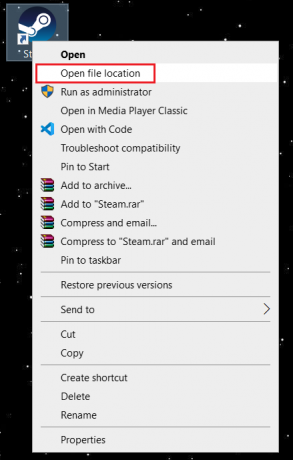
2. დააწკაპუნეთ მაუსის მარჯვენა ღილაკით აპის ფაილზე Windows Explorer-ის ადგილას და დააწკაპუნეთ Თვისებები სიაში ნაჩვენები ვარიანტი.

3. ნავიგაცია თავსებადობა თვისებების ფანჯარაში ჩანართი, მონიშნეთ მონიშნული ველი გაუშვით ეს პროგრამა თავსებადობის რეჟიმში და აირჩიეთ ვინდოუს 8 ჩამოსაშლელი მენიუდან, როგორც ეს ნაჩვენებია ქვემოთ.
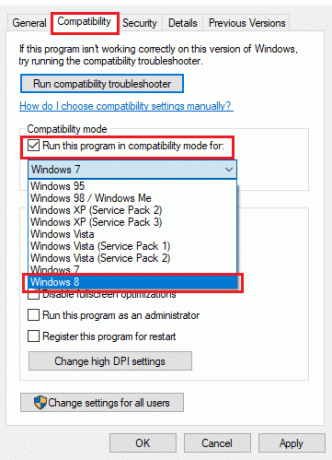
4. დააწკაპუნეთ მიმართეთ და მერე კარგი ღილაკები Call of Duty: Black Ops II თამაშის თავსებადობის რეჟიმში გასაშვებად.
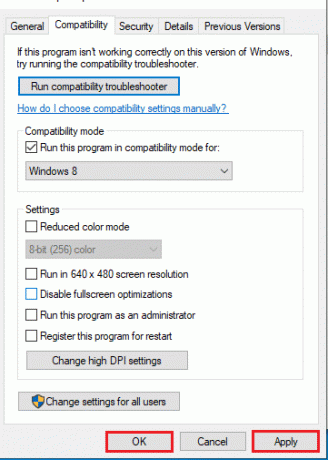
ასევე წაიკითხეთ:დააფიქსირეთ Steam-ის დაკარგული ფაილის პრივილეგიები Windows 10-ში
მეთოდი 2: გაუშვით შესაბამისი Visual C ბიბლიოთეკები და DirectX ვერსიები
Visual C ბიბლიოთეკების და DirectX ვერსიების არასწორმა ინსტალაციამ შეიძლება გამოიწვიოს Black Ops 2 გაუმართავი გამონაკლისის პრობლემა Steam-ის აპლიკაციაში. ამ პრობლემის გადასაჭრელად თქვენ ხელით უნდა გაუშვათ თქვენს კომპიუტერში ადგილობრივად შენახული ბიბლიოთეკის ფაილები.
1. Ძებნა ორთქლი ფანჯრებში საძიებო ზოლი და დააწკაპუნეთ გახსენით როგორც ნაჩვენებია.

2. ნავიგაცია ბიბლიოთეკა Steam-ის აპის მთავარ გვერდზე ჩანართი, დააწკაპუნეთ მასზე მარჯვენა ღილაკით Call of Duty: Black Ops II თამაშის ფაილი და დააწკაპუნეთ Თვისებები… მენიუში ნაჩვენები ვარიანტი.

3. დააწკაპუნეთ ლოკალური ფაილები ჩანართი შემდეგი ფანჯრის მარცხენა პანელზე და დააწკაპუნეთ დათვალიერება… ღილაკი.
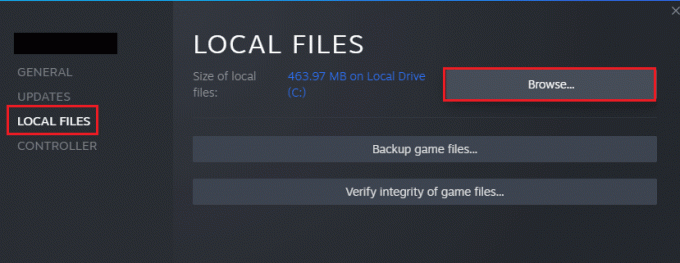
4. ორჯერ დააწკაპუნეთ რედისტი საქაღალდე იმ ადგილას, რომელიც იხსნება Windows Explorer-ში, რათა გაიხსნას redist საქაღალდე.
Შენიშვნა: მდებარეობის ბილიკი იქნება ეს კომპიუტერი > ლოკალური დისკი (C:) > პროგრამის ფაილები (x86) > Steam > steamapps > საერთო > Call of Duty Black Ops II.

5A. ორჯერ დააწკაპუნეთ vcredist_x86.exe ფაილი თამაშის შესაბამისი Visual C ბიბლიოთეკების გასაშვებად და მიჰყევით ეკრანზე მითითებებს.

5ბ. ორჯერ დააწკაპუნეთ dxsetup.exe ფაილი თამაშის სწორი DirectX ვერსიების გასაშვებად და მიჰყევით ეკრანზე გამოსახულ ინსტრუქციებს.

ასევე წაიკითხეთ:დააფიქსირეთ Steam Content ფაილის ჩაკეტვის შეცდომა
მეთოდი 3: ხელახლა ჩამოტვირთეთ შესრულებადი ფაილები
თამაშის ფაილების არასწორმა ინსტალაციამ შეიძლება გამოიწვიოს Black Ops 2 გაუმართავი გამონაკლისის პრობლემა Steam-ის აპლიკაციაში. ამ პრობლემის გადასაჭრელად, შეგიძლიათ სცადოთ წაშალოთ თქვენს კომპიუტერში ადგილობრივად შენახული ყველა შესრულებადი ფაილი და შემდეგ ხელახლა გადმოწეროთ Steam აპის გამოყენებით.
1. Ძებნა ორთქლი ფანჯრებში საძიებო ზოლი და დააწკაპუნეთ გახსენით როგორც ნაჩვენებია.

2. ნავიგაცია ბიბლიოთეკა ჩანართზე, დააწკაპუნეთ მაუსის მარჯვენა ღილაკით Call of Duty: Black Ops II თამაში და დააწკაპუნეთ Თვისებები… მენიუში ნაჩვენები ვარიანტი.
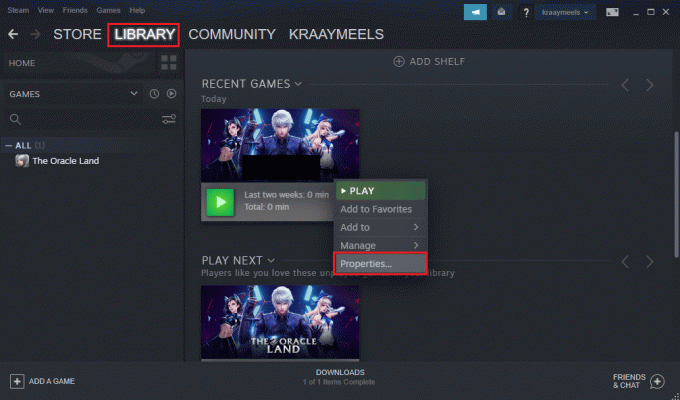
3. დააწკაპუნეთ ლოკალური ფაილები ჩანართი შემდეგი ფანჯრის მარცხენა პანელზე და დააწკაპუნეთ დათვალიერება… ღილაკი.
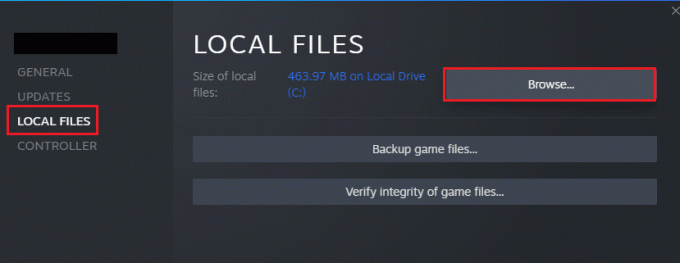
4A. დააწკაპუნეთ მარჯვენა ღილაკით t6mp.exe ფაილი და დააწკაპუნეთ წაშლა სიაში ნაჩვენები ვარიანტი ფაილის წასაშლელად.

4B. დააწკაპუნეთ მარჯვენა ღილაკით iw6mp64_ship.exe ფაილი და დააწკაპუნეთ წაშლა ვარიანტი სიაში.
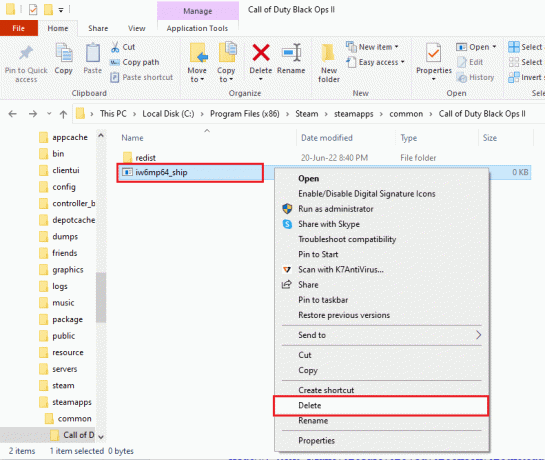
5. დაბრუნება ლოკალური ფაილები Call of Duty: Black Ops II თამაშის ფანჯარა Steam-ის აპლიკაციაში და დააწკაპუნეთ თამაშის ფაილების მთლიანობის შემოწმება… ღილაკი თამაშის ფაილების ხელახლა ჩამოსატვირთად.
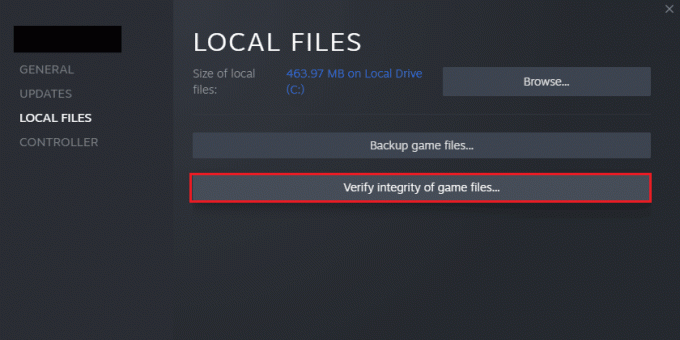
6. Ნახავ ყველა ფაილი წარმატებით დადასტურდა შეტყობინება იმავე ფანჯარაში გადამოწმების დასრულების შემდეგ.

ასევე წაიკითხეთ:როგორ შევქმნათ Steam თამაშების სარეზერვო ასლი
მეთოდი 4: ნაგულისხმევი პარამეტრების გადატვირთვა
ზოგჯერ, Black Ops 2-ის უკონტროლო გამონაკლისის დაჭერა შეიძლება გამოწვეული იყოს მოთამაშეთა თამაშის მრავალი რეჟიმით. ამ პრობლემის გადასაჭრელად, შეგიძლიათ სცადოთ Steam აპის Black Ops II თამაშის თამაშის რეჟიმების გადატვირთვა ნაგულისხმევ პარამეტრებზე.
1. გაშვება ორთქლი როგორც ადრე.
2. ნავიგაცია ბიბლიოთეკა ჩანართზე, დააწკაპუნეთ მაუსის მარჯვენა ღილაკით Call of Duty: Black Ops II თამაში და დააწკაპუნეთ Თვისებები… მენიუში ნაჩვენები ვარიანტი.
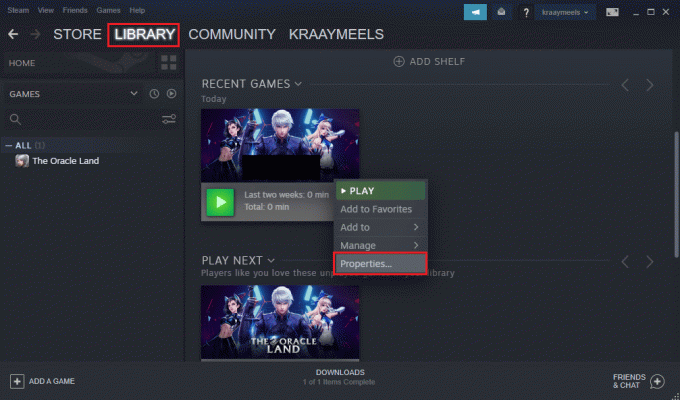
3. დააწკაპუნეთ ლოკალური ფაილები ჩანართი შემდეგი ფანჯრის მარცხენა პანელზე და დააწკაპუნეთ დათვალიერება… ღილაკი.
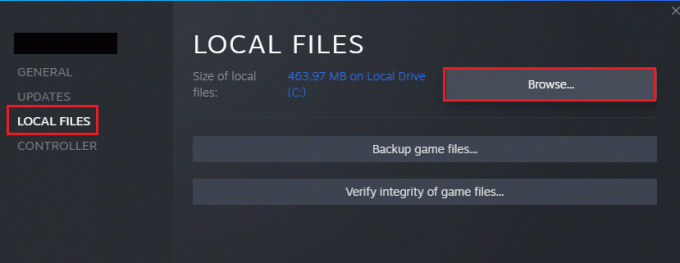
4. ორჯერ დააწკაპუნეთ მოთამაშეები საქაღალდე ეკრანზე და დააწკაპუნეთ ფაილებზე მარჯვენა ღილაკით აპარატურა.chp, hardware_mp.chp, და hardware_zm.chp ინდივიდუალურად და დააწკაპუნეთ წაშლა ვარიანტი სიაში.
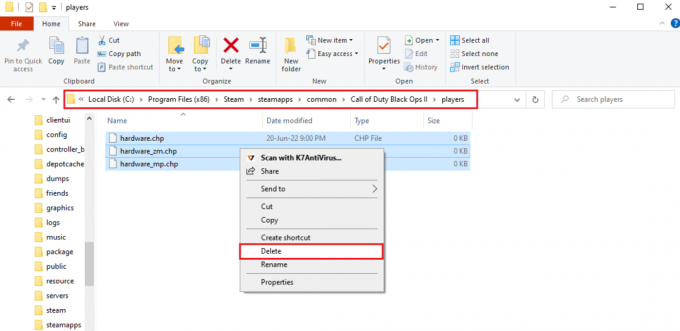
5. დაბრუნება ლოკალური ფაილები Call of Duty: Black Ops II თამაშის ფანჯარა Steam-ის აპლიკაციაში და დააწკაპუნეთ თამაშის ფაილების მთლიანობის შემოწმება… ღილაკი თამაშის ფაილების ხელახლა ჩამოსატვირთად.
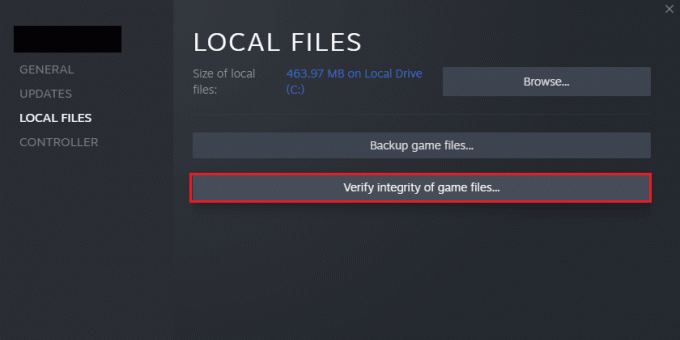
6. Ნახავ ყველა

ხშირად დასმული კითხვები (FAQ)
Q1. უსაფრთხოა Steam აპის გამოყენება თამაშებისთვის?
პასუხი The ორთქლი აპლიკაცია სანდო აპლიკაციაა და ლეგალურია; ასე რომ, შეგიძლიათ გამოიყენოთ აპი პლატფორმაზე თამაშების სათამაშოდ.
Q2. წავშალო ვინდოუსის განახლება, რომ გამოვასწორო Black Ops 2-ის გაუმართავი გამონაკლისის პრობლემა?
პასუხი თუმცა Windows 10-ის ახალი განახლებები არის უკონტროლო გამონაკლისის საკითხის მიზეზი Black Ops II თამაში, Windows-ის განახლებების დეინსტალაცია არ არის რეკომენდებული გამოსავალი. ამის ნაცვლად შეგიძლიათ სცადოთ თამაშის გაშვების მეთოდი თავსებადობის რეჟიმში. Black Ops II თამაშის თავსებად რეჟიმში გაშვების მეთოდი აღწერილია ამ სტატიაში.
რეკომენდირებულია
- შეასწორეთ File Explorer მუქი თემა, რომელიც არ მუშაობს Windows 10-ზე
- როგორ დავაკავშიროთ Smite ანგარიში Steam-ს
- შეასწორეთ WOW მაღალი შეყოვნება, მაგრამ ინტერნეტი კარგია Windows 10-ში
- შეასწორეთ Black Ops 3 ABC შეცდომა PS4-ში
პრობლემის მოგვარების მეთოდები CoD Black Ops 2 გაუმართავი გამონაკლისი დაიჭირეს შეცდომა განიხილება ამ სტატიაში. თქვენ შეგიძლიათ გამოიყენოთ სტატიაში განხილული მეთოდები, რათა შეამოწმოთ, შეგიძლიათ თუ არა პრობლემის მოგვარება თქვენს კომპიუტერზე. გთხოვთ, გამოაგზავნოთ თქვენი წინადადებები და შეკითხვები Black Ops 2-ის უკონტროლო გამონაკლისზე, რომელიც დაფიქსირდა Windows 10-ზე კომენტარების განყოფილებაში ქვემოთ.



